Soms wordt het gewoon te vervelend, vooral als je je niet op de video kunt concentreren, omdat je alleen die gigantische stempel op het scherm ziet. Niet alleen dit, maar het watermerk wordt ook vervelend, zelfs als we het watermerk aanvankelijk hebben geplakt en nu alleen nog de video in de oorspronkelijke staat willen herstellen. Je snapt me toch?
Het verwijderen van watermerken van video in de meeste software voor het verwijderen van watermerken is uiterst moeilijk. Je kunt er uiteindelijk een paar uur aan besteden en het resultaat kan heel goed teleurstellen. Om veel van uw tijd en moeite te besparen, introduceert dit artikel 6 watermerkverwijderaars voor zowel desktop als mobiel om watermerken uit video te verwijderen.
- Deel 1:Beste watermerkverwijderaars om watermerk uit video te verwijderen [op desktop]
- Deel 2:Beste watermerkverwijderaars om watermerk uit video te verwijderen [op mobiel]
Deel 1:Beste watermerkverwijderaars om watermerk uit video te verwijderen [op desktop]
Hier zijn de beste vijf weddenschappen die je hebt om het watermerk van video op desktop te verwijderen (in een oogopslag)
- 1. Wondershare Filmora
- 2. Apowersoft Online Video Watermerk Verwijderaar
- 3. VSDC-video-editor
- 4. Online verwijderen van videowatermerk
1. Wondershare Filmora
Wondershare filmora is een van de meest populaire videobewerkingssoftware geweest. Voor sommigen van jullie, die net zijn begonnen, kan Wondershare Filmora het watermerk van video verwijderen en je hoeft er geen pro in te zijn. Dit platform heeft een aantal manieren om dat watermerk voor u te verwijderen. Dit zijn de beste en gemakkelijkste:
Methode 1:Vervaag het watermerk
Deze methode is een handige. De mozaïekfunctie in de filmora kan je hier binnen een paar minuten doorheen helpen.
- Start Filmora en ga naar Bestand -Media importeren om uw bronvideo te importeren die een behandeling voor het verwijderen van watermerken nodig heeft. Voeg het dan toe aan de tijdlijn.
- Klik nu op de Effecten in het hoofdmenu en kies Hulpprogramma aan de linkerkant van het zijmenu. Klik op Mozaïek om een voorbeeld van het effect te bekijken. Sleep nu de mozaïekminiatuur naar de video-inactiviteitsbalk.
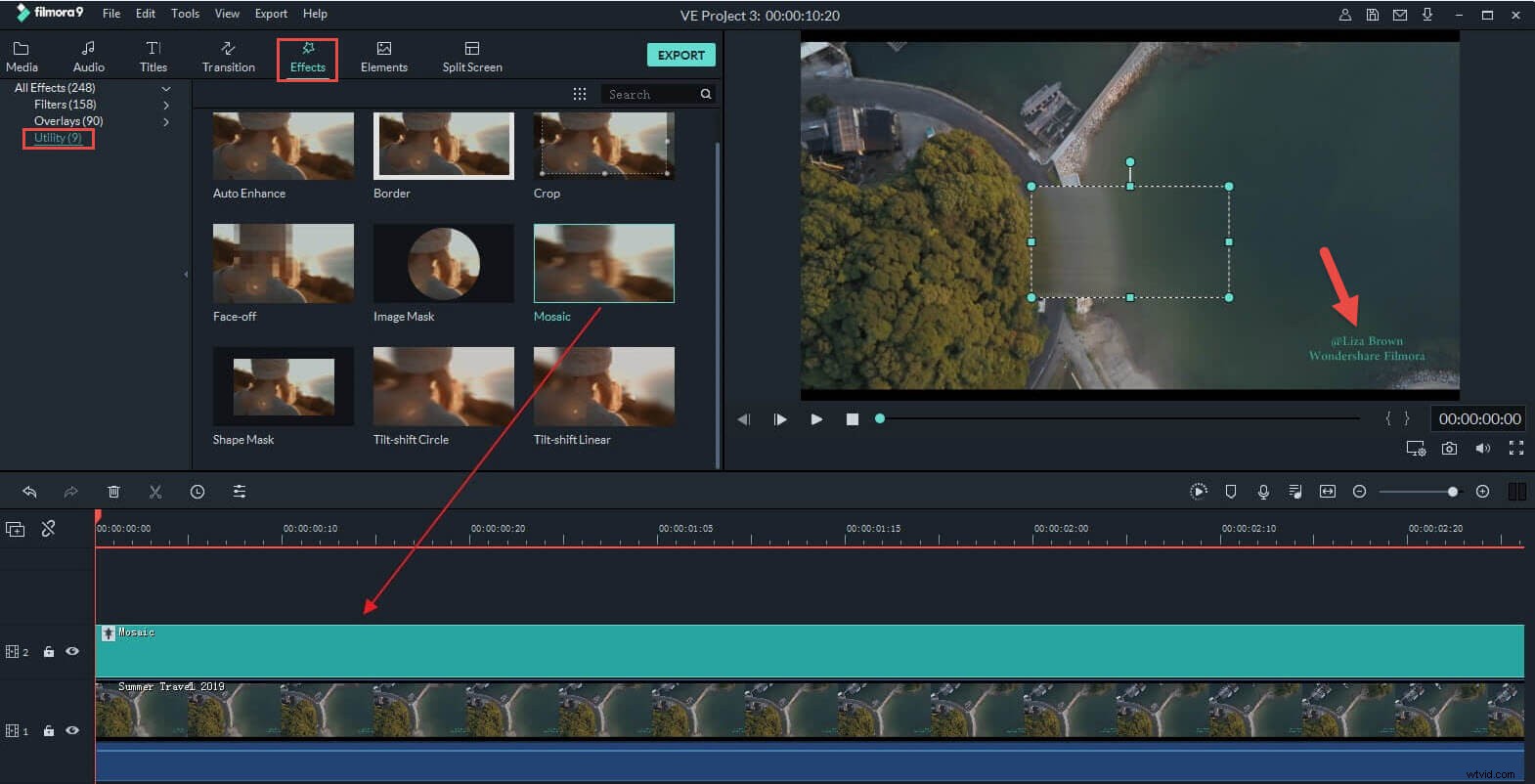
- Er verschijnt een mozaïekvierkant op de video in het dashboardvoorbeeld. Pas de grootte hiervan aan en verplaats naar waar het watermerk is. Je kunt nog een mozaïekvierkant toevoegen door het proces te herhalen, voor het geval je meerdere watermerken moet vervagen.
- Dubbelklik nu op de mozaïekeffecten in de tijdlijn, kies de mate van vervaging, pas de vorm en grootte aan, klik op Ok . Eindelijk kun je de video afspelen en controleren of het watermerk of de stempel bedekt was.
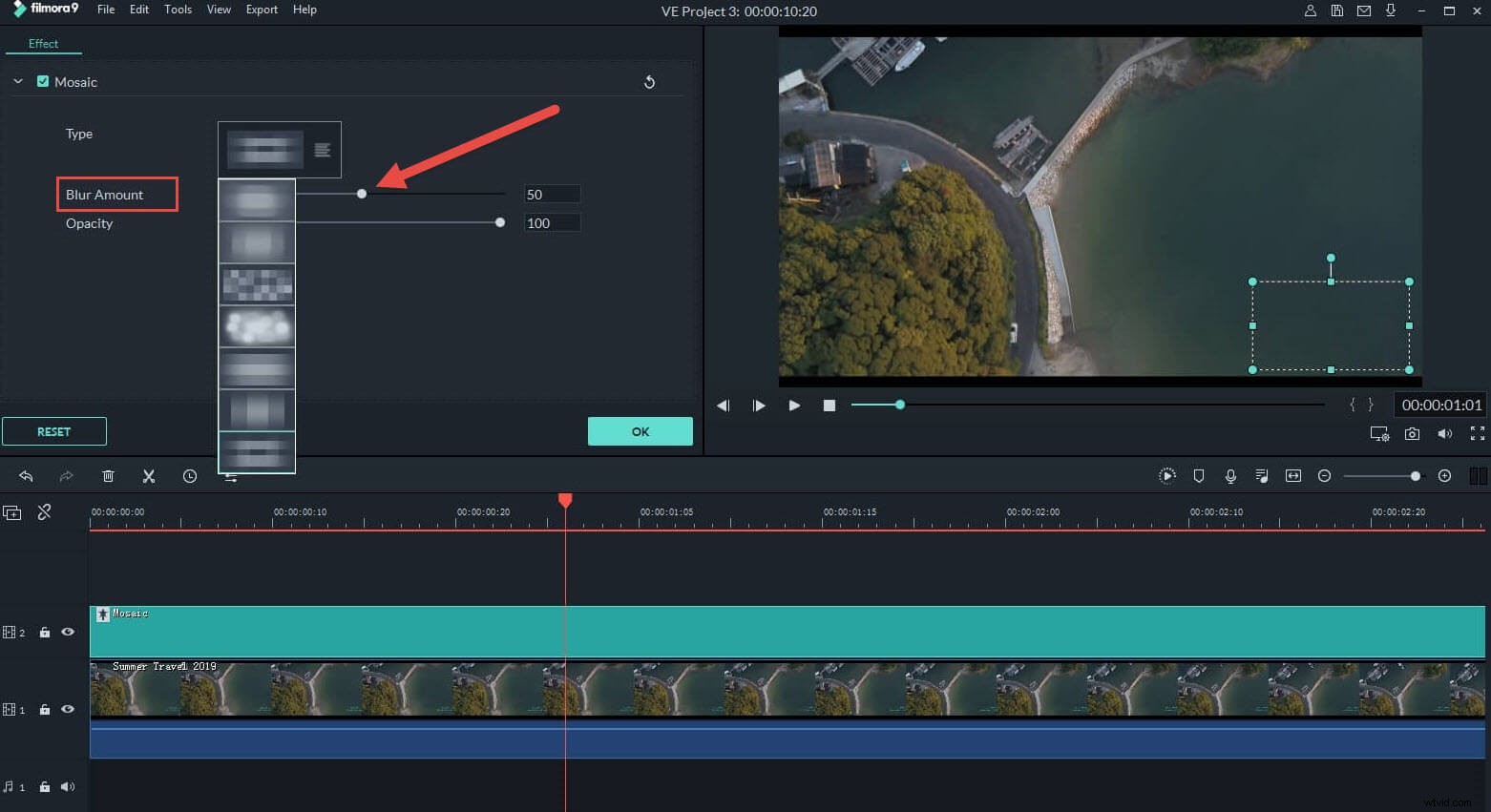
Methode 2: Verwijder het watermerk door bij te snijden
Met deze optie kunt u het watermerk volledig verwijderen. Hier zijn een duim omhoog- Bijsnijden betekent een video minus een deel van de bijgesneden inhoud.
- Start Filmora en importeer de bronvideo zoals vermeld in methode 1 en voeg deze toe aan de tijdlijn.
- Klik met de rechtermuisknop op de video op de tijdlijn en selecteer Bijsnijden . Kies uw verhoudingen voldoende om het watermerk uit te sluiten. Klik op Ok , en speel de video af op de tijdlijn en controleer het resultaat.
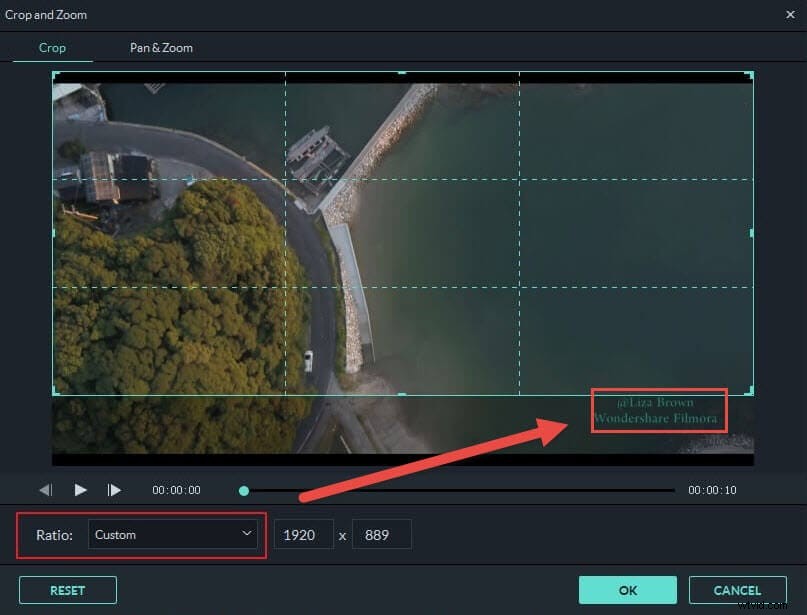
2. Apowersoft Watermerk Verwijderaar
Apowersoft Watermark Remover kan watermerken met een paar simpele klikken verwerken. Laten we eens kijken hoe het watermerk kan worden verwijderd met deze verwijderaar:
- Klik op Watermerk verwijderen uit video om je video te uploaden vanaf je lokale computer of apparaat. Deze watermerkverwijderaar ondersteunt verschillende video- en afbeeldingsformaten.
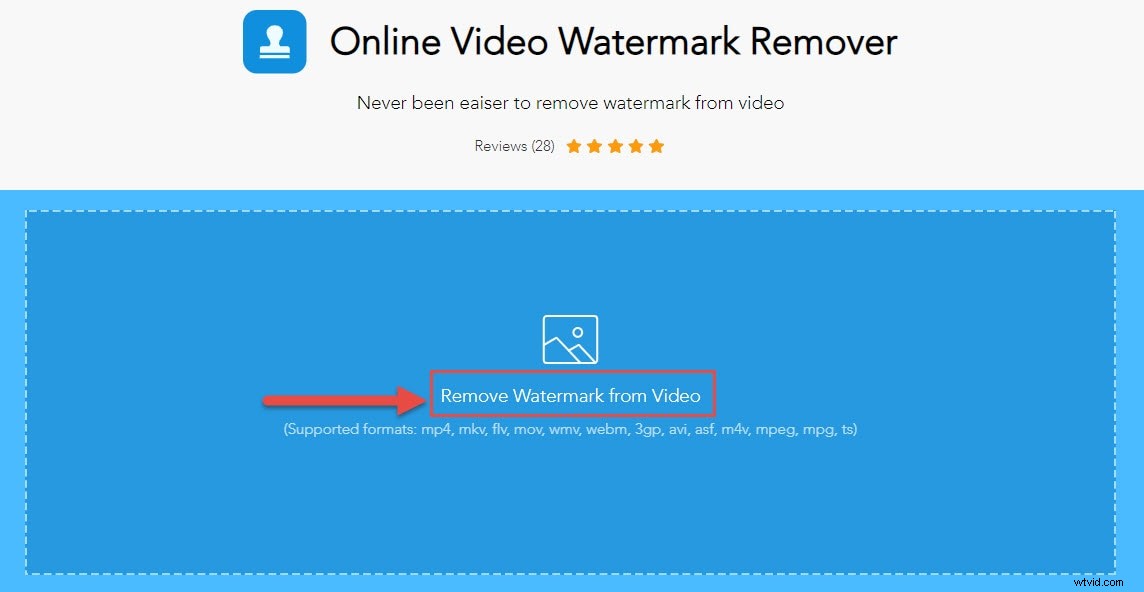
- Als je klaar bent, kun je de video bekijken in het voorbeeldvenster en vervolgens klikken op Box(s) toevoegen om de box te plaatsen om het watermerk op de video te bedekken.
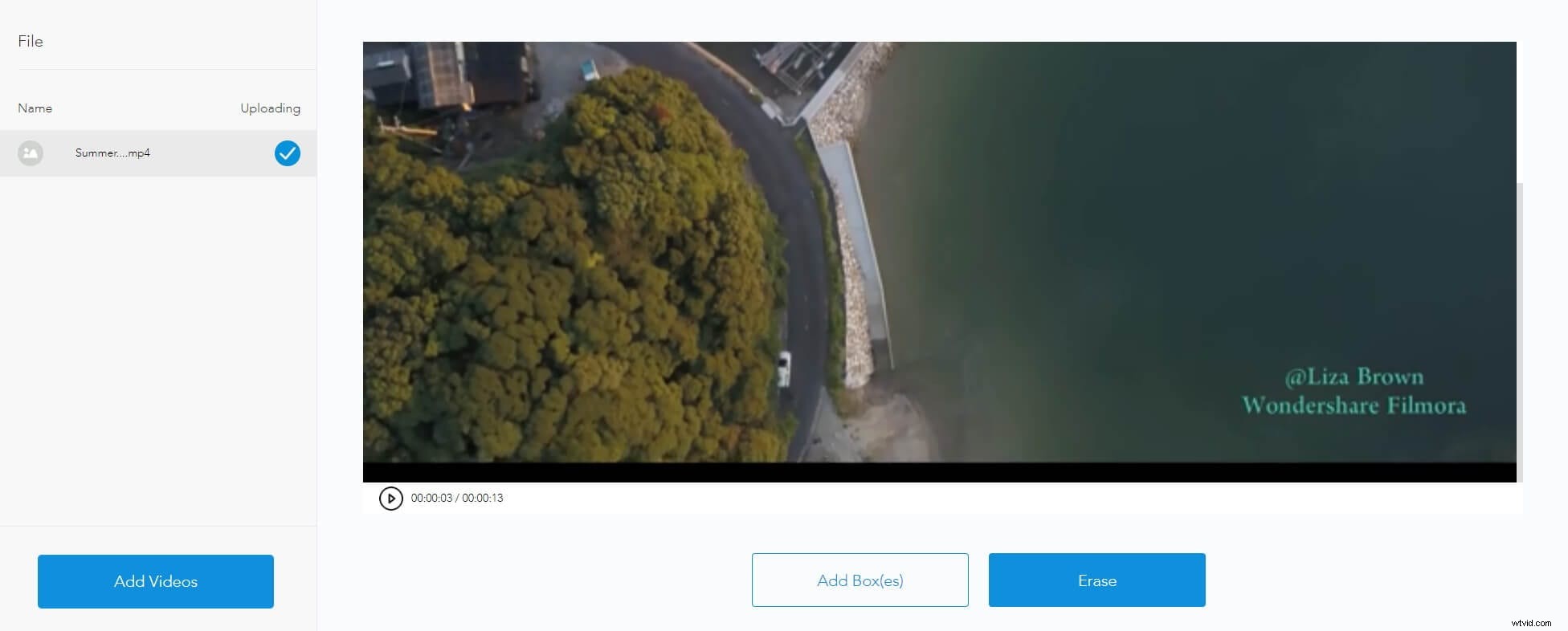
- Klik vervolgens op het pictogram Wissen om het watermerk te verwijderen.
3. VSDC-video-editor
Dit is een ander platform om gedaan te krijgen met het verwijderen van het watermerk. Het kost minder tijd en het proces is eenvoudig. Laten we eens kijken hoe:
- Importeer het bestand van de bron naar het dashboard. Klik op de Video-effecten tabblad bovenaan en kies filters uit het vervolgkeuzemenu. Klik nu op DeLogo
- Er verschijnt een rechthoekig pixelgebied op het scherm. De tijdlijn toont ook een tabblad met DeLogo-filter
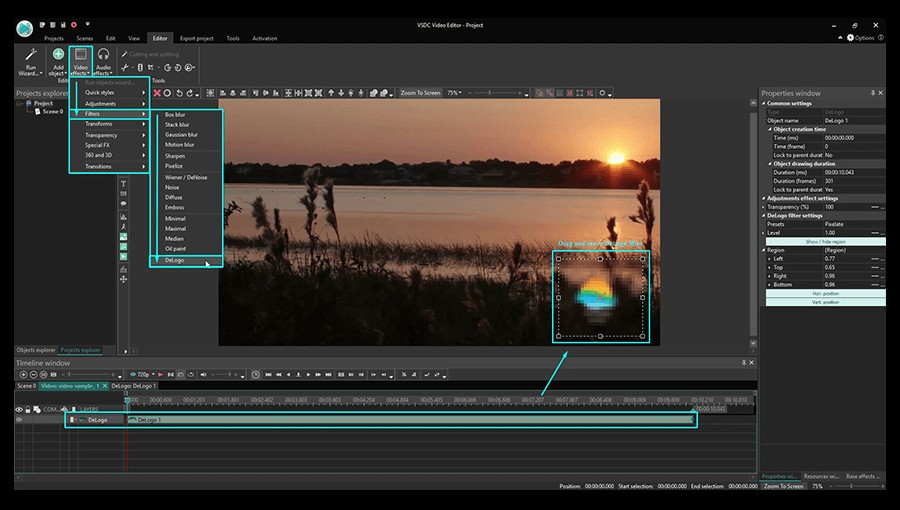
Beeldbron:officiële VSDC-site
- Klik op het filterobject om het formaat te wijzigen en het te plaatsen waar het watermerk zich bevindt. Het is aan te raden om de intensiteit of vorm van de vervaging aan te passen door over te schakelen van pixels naar onscherpte of mozaïek. U kunt dit doen door op de eigenschappen . te klikken en zoek vervolgens de DeLogo-filterinstellingen en kiezen uit 5 voorinstellingen box blur, les blur, gaussian blur, pixelate. Pas ten slotte het intensiteitsniveau aan en klik op de knop Exporteren tabblad. Je kunt de verwerkte video nu opslaan.
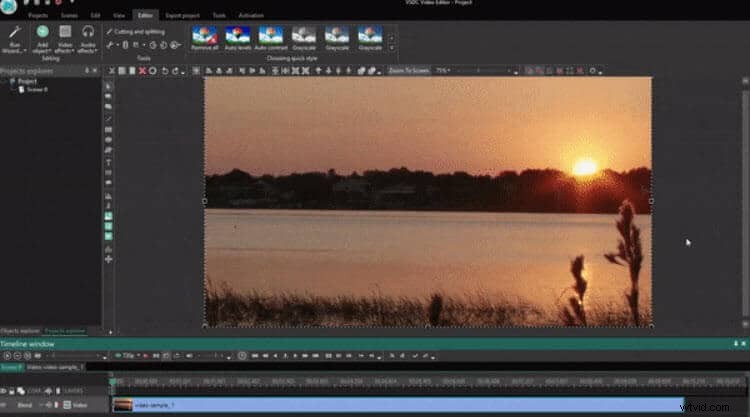
Beeldbron:officiële VSDC-site
Tips:het proces wordt een beetje ingewikkeld zonder ingebouwde voorinstellingen. Als dit de eerste keer is dat u een watermerkverwijdering gebruikt, zal dit een beetje moeilijk zijn.4. Watermerk verwijderen uit video online
1. Media.io Video Watermerk Remover
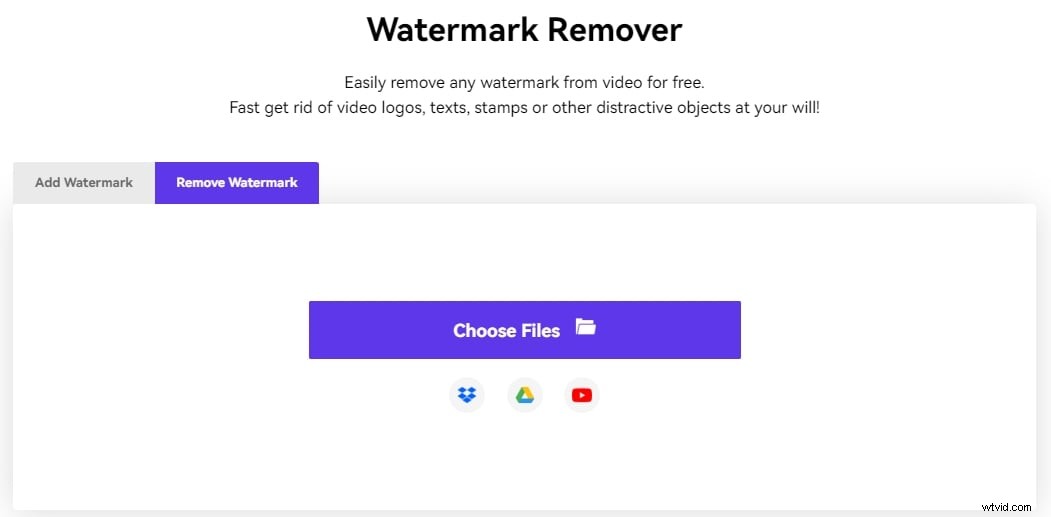
Met de watermerkverwijderaar van Media.io kunt u eenvoudig de logo's, teksten of stempels in de video verwijderen, of u nu een Windows-, Mac-, Linux-, Chromebook-, iPhone- of Android-apparaat gebruikt, u kunt de onderstaande stappen volgen om zich te ontdoen van van het watermerk op elke positie in de video.
1. Ga in uw favoriete browser naar de Media.io-pagina voor het verwijderen van watermerken:https://www.media.io/app/removeWatermark, klik op Bestanden kiezen om de bronvideo vanuit uw lokale map te uploaden. U kunt ook op de Dropbox . klikken of Google Drive pictogram om het bestand daar op te halen, of klik op de YouTube pictogram om de URL te plakken als de clip online is gepubliceerd
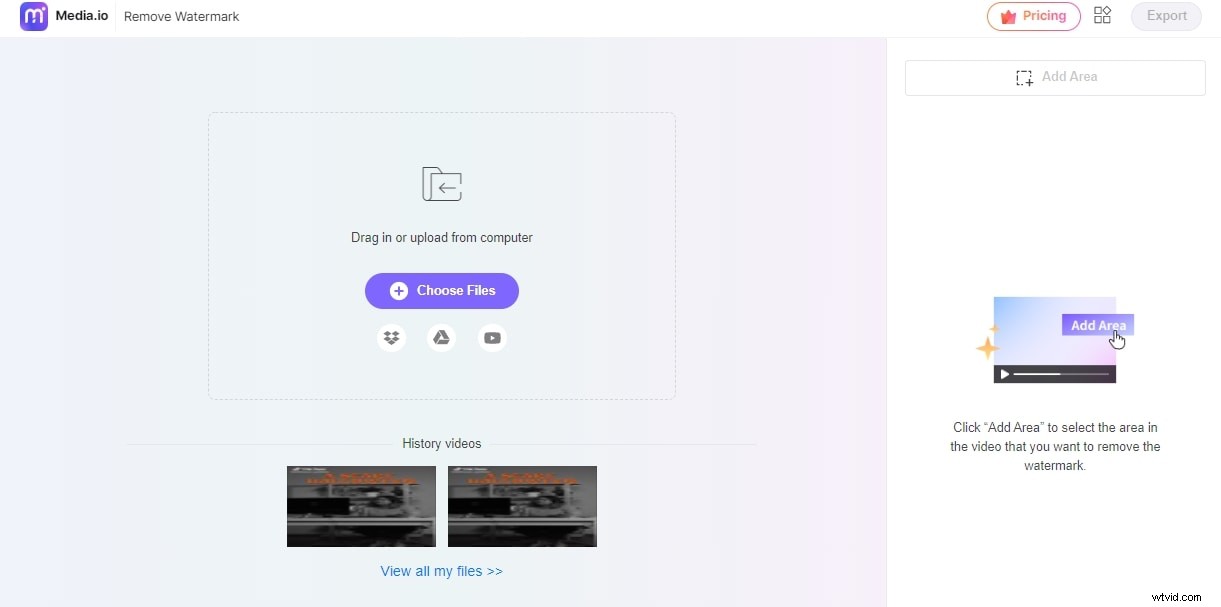
2. Nadat de video is geüpload, klikt u op Gebied toevoegen in het rechterdeelvenster en herpositioneer en wijzig het formaat van het verwijderingsvak in het Voorbeeld venster om het volledige watermerk te bedekken dat u wilt wissen
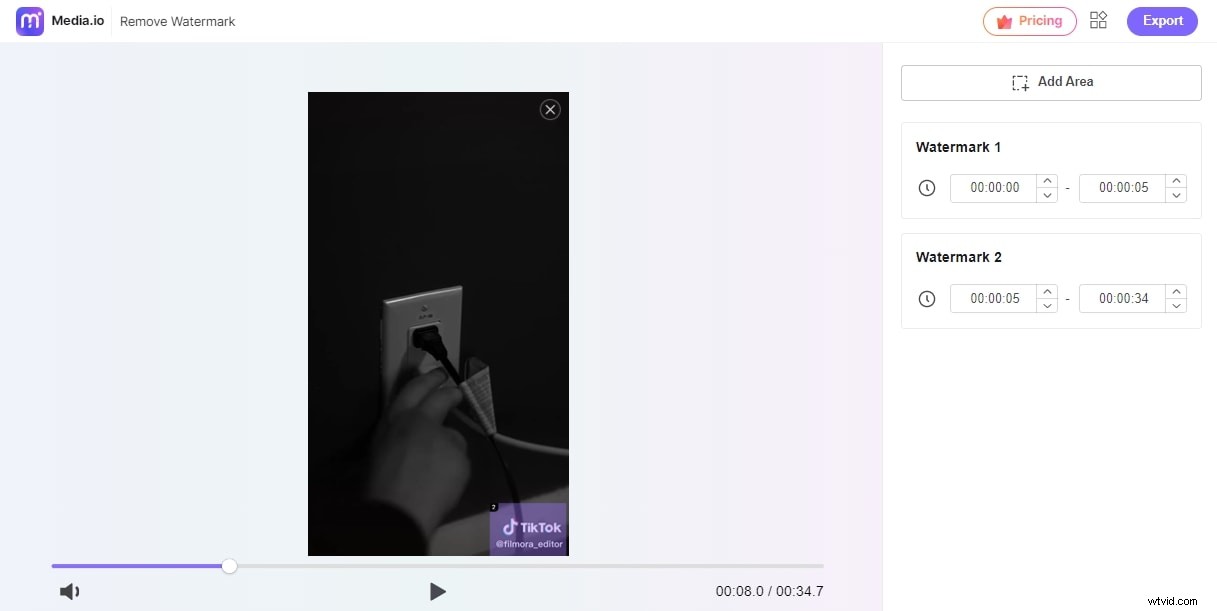
3. Klik op de knop Afspelen knop vanaf de onderkant van het Voorbeeld venster om te zien of de verwachte uitvoer acceptabel is en klik op Exporteren in de rechterbovenhoek om de gewijzigde video te exporteren en vervolgens naar uw apparaat te downloaden.
Tips: Voor de beste resultaten moet u ervoor zorgen dat u het watermerk zo nauwkeurig en zo dicht mogelijk bedekt zonder extra ruimte op het scherm in beslag te nemen.
2. Verwijdering van videowatermerk
Het online verwijderen van videowatermerken is een volledig geautomatiseerde tool voor het verwijderen van watermerken. Dit proces is volledig online. Er zijn geen opties om uit te kiezen en er zijn geen instellingen om te wijzigen. Het enige wat je nodig hebt is een internetverbinding en dat is alles. Dit zijn de stappen:
- U kunt Klik hier om de Video Watermark Removal Online-site te bezoeken en klik op Bestand kiezen om uw video ernaartoe te uploaden
- Klik op de optie Watermerk verwijderen en je ziet de conversiebalk daar vorderen. Net wanneer het watermerk automatisch wordt verwijderd, wordt de downloadknop geactiveerd. Klik erop en ontvang je verwerkte video.
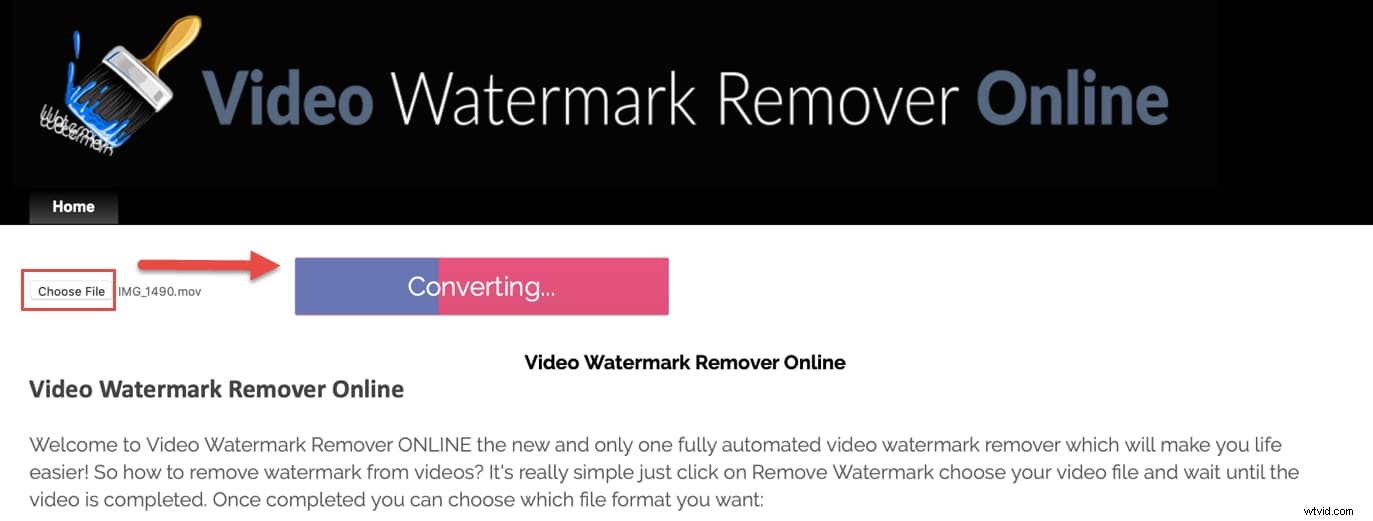
2. Watermerk verwijderen uit video op Android:Logo verwijderen uit video gebruiken
Dit is een gratis app voor het verwijderen van video's en het is heel gemakkelijk te gebruiken op Android. Android 4.3 of hoger is vereist om deze app te downloaden en te installeren. Dit zijn de stappen om het watermerk van een video te verwijderen:
- Download en installeer het op uw Android-telefoon (u kunt het downloaden van Hier om de app Logo verwijderen te downloaden
- Als u klaar bent, opent u deze app en klikt u op Start knop om de bronvideo te laden
- Je ziet een rechthoekig pictogram op het scherm. Je kunt het naar het watermerkgebied slepen om het te bedekken
- Klik op Logo verwijderen optie en het watermerk wordt verwijderd
- Daarna kun je de video afspelen en kijken of het watermerk is verwijderd.
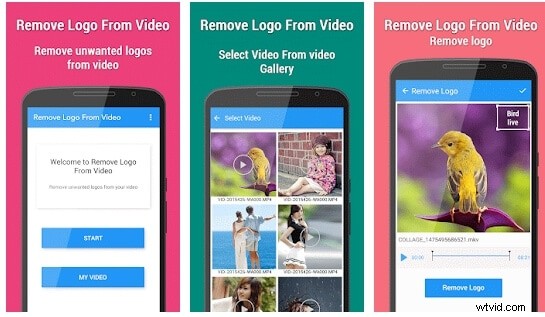
Samenvattend
Met al deze hulpprogramma's voor het verwijderen van watermerken heeft u slechts een paar minuten nodig om het watermerk van video op zowel desktop als mobiele telefoon te verwijderen. De meeste van deze tools zijn ook goed genoeg voor beginners. Je hoeft geen bewijs te zijn om je video's te verwerken. Deze tools maken het meer dan gemakkelijk om dit te doen.
